Линейка вебкамера с поддержкой hd 720p. Обзор веб-камеры Logitech C270
Logitech C 270 – это самая недорогая HD веб-камера от производителя с мировым именем. Давайте же разберемся на сколько она хороша, стоит ли ее покупать или присмотреться к чему-то другому.
1. Комплектация и характеристики
Веб-камера Logitech C270 упакована в немаленькую, довольно качественную и красивую коробку.

Внизу указана наиболее важная по мнению производителя информация.

Компания Logitech причисляет себя к лидерам по продаже веб-камер. По заявлению производителя, технология Logitech Fluid Crystal обеспечивает плавный видеоряд, исключительную четкость картинки, яркие цвета и чистый звук при любых условиях.
Видеозвонки и видеозапись осуществляется в формате высокой четкости (HD) с разрешением 720p (1280×720). Фотографии камера может делать с разрешением 3 Мп. Камера поддерживает автоматическую коррекцию света, а встроенный микрофон, по заявлениям производителя, имеет чистое звучание.
Сбоку на коробке та же информация продублирована более подробно и содержит некоторые дополнительные сведения.

Отсюда становится ясно, что разрешение снимков 3 Мп достигается за счет программной обработки, встроенный микрофон имеет шумоподавление, камера имеет разъем USB 2.0 (совместим с USB 3.0), универсальное крепление для ноутбуков и любых мониторов.
Веб-камера имеет дополнительное программное обеспечение Logitech Vid HD, сертифицирована для Skype, оптимизирована для Gmail, Yahoo Messenger и Windows Live.

На другой стороне коробки находится сравнение Logitech C270 с другими веб-камерами производителя. Отсюда также можно узнать, что веб-камера имеет фиксированный фокус.

Из информации на обратной стороне коробке можно узнать, что программа Logitech Vid HD предназначена для видеозвонков, позволяет снимать и отправлять фото одним кликом мыши. Длина кабеля составляет 1.5 м, в комплект поставки входит программное обеспечение и документация. Гарантия и техническая поддержка 2 года.

Ну и на дне коробки указаны системные требования.

Официально веб-камера поддерживает Windows XP, Vista и 7, но опытным путем было определено, что на Windows 8 и 10 она также работает без проблем. Также веб-камера совместима с Mac OS X 10.4.9 и выше.
Для осуществления звонков компьютер должен иметь процессор с частотой не ниже 1 ГГц, 512 Мб оперативной памяти, 200 Мб места на диске (для установки дополнительного ПО), порт USB 1.1 и подключение к Интернету.
То есть, веб-камера может работать даже на довольно слабом компьютере. Однако, для звонков в HD качестве рекомендуется процессор с частотой 2.4 ГГц, 2 Гб памяти, порт USB 2.0, скорость интернета не ниже 1 Мбит/с и разрешение экрана от 1280×720.
В коробку веб-камера упакована довольно надежно.

Благодаря чему вероятность повреждения ее при транспортировке очень мала.

В комплекте поставки, как и обещалось, была инструкция, диск с драйверами и программным обеспечением.

2. Дизайн и эргономика
Передняя панель Logitech C270 выполнена из темно-серого глянцевого пластика. Остальная часть корпуса и подставка из черного матового пластика.

Смотрится она довольно неплохо. Кроме глазка камеры, под решеткой на передней панели удачно расположен микрофон, а с другой стороны светодиод, который светится мягким зеленым цветом когда камера активна (во время звонка).
Вот так она выглядит сбоку в походном положении.

Внутри подставки скрываются резинки, необходимые при контакте с монитором.

Это ее рабочее положение на панели.

На столе камеру также можно поставить в нужную позу.

И она смиренно будет смотреть на вас.

Если в чем-то провинилась, то стыдливо опускает голову.

А потом просит у вас прощения.

Вы говорите упала-отжалась и она это делает.

В целом она довольно послушная и надежно сидит на привязи.

Ее любимое место на мониторе.

Хотя она легко может улечься на тонкой панели ноутбука

3. Программное обеспечение
Веб-камера Logitech C270 в принципе не требует установки драйверов и начинает работать сразу после подключения к компьютеру. Но с родным драйвером, как мне показалось, коррекция цвета и яркости работает лучше. Кроме того, появляется интересная опция отслеживания лиц, когда камера следит за тобой и даже во время перемещения твое лицо находится в центре экрана. Работает это очень круто, такое ощущение, что камера все время поворачивается и смотрит на тебя, хотя физически работает только оптика.
Фирменной программой для видеозвонков Logitech Vid HD я не пользовался, так как все используют для этой цели Skype, а в новой версии программного обеспечения Logitech ее вообще убрали.

В установочный пакет входит программа Logitech Webcam Software, которая дает возможность снимать фото, видео, имеет множество дополнительных функций и настроек.

После установки на рабочем столе появляется соответствующий ярлык, с помощью которого и запускается программа.

Из главного окна можно запустить съемку, открыть галерею, Skype, активировать контроллер веб-камеры, обнаружение движения и настроить общие параметры.
Съемка фото и видео
В окне съемки есть переключатель режима Фото/Видео. Можно управлять масштабом, менять область съемки, формат, включать/выключать микрофон, опции слежения за лицом, улучшения звука и автоматическую регулировку яркости.

Дополнительные настройки позволяют отрегулировать в ручном или автоматическом режиме экспозицию, яркость, контрастность, баланс белого, установить частоту и ориентацию.

Галерея
В галерее можно просматривать отснятые фото и видео, удалять, печатать и отправлять в соцсети отснятые материалы.

Контроллер веб-камеры
Из главного меню можно активировать контроллер веб-камеры, с помощью которого можно управлять масштабированием, областью съемки, включать и выключать различные опции в режиме реально времени.

При желании, это маленькое окошечко можно зафиксировать поверх всех окон.
Обнаружение движения
Обнаружение движения позволяет записывать все что происходит в комнате во время вашего отсутствия. После активации этого режима, как только кто-то входит в комнату начинается видеозапись. Когда движение прекращается видеозапись останавливается.
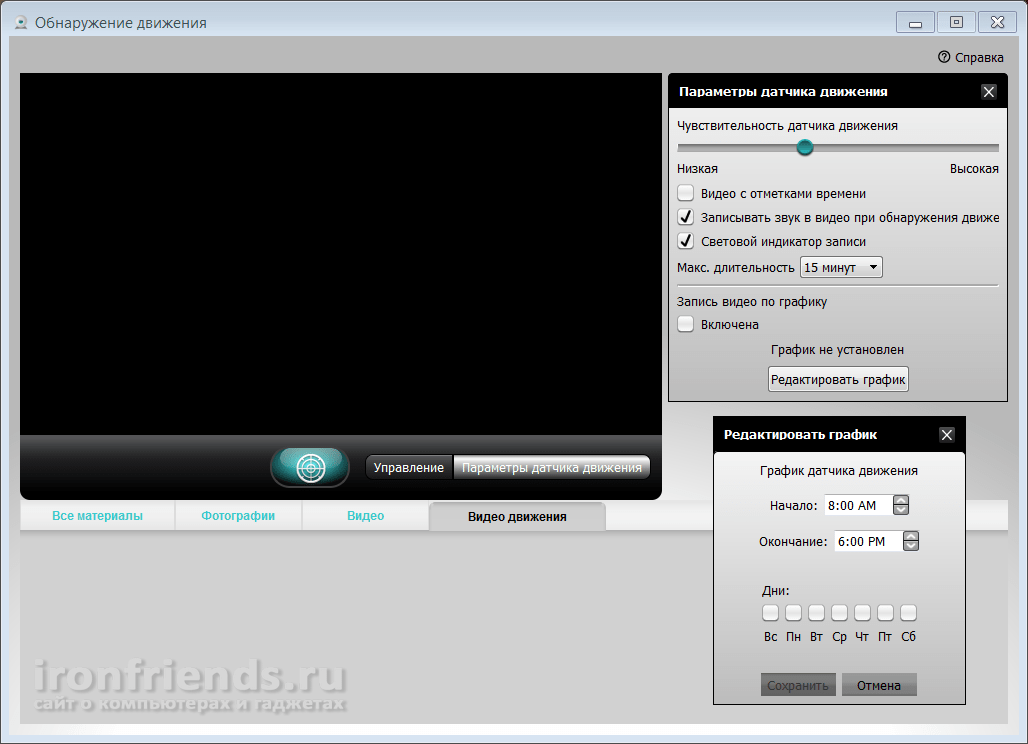
Здесь можно настроить чувствительность датчика движения, например, чтобы запись не начиналась от пробежавшей мимо кошки. Также можно включить или отключить запись звука, светового индикатора, задать максимальную длительность записи и настроить график работы датчика движения.
Настройки программы
В настройках съемки можно изменить уровень чувствительности микрофона, качество записи звука, видео и некоторые другие параметры.

В настройках галереи задаются папки куда попадают отснятые фото и видео, приложения для их редактирования, настройки почты и соцсетей.

Старая версия поддерживала еще различные интересные эффекты при видеозвонках, но в новой эту функциональность, к сожалению убрали. Последнюю версию Logitech Webcam Software можно скачать с официального сайта. Там есть версии для Windows XP, Vista, 7, 8, 10.
Как видно производитель очень качественно поработал не только над созданием веб-камеры, но и сделал для нее отличное программное обеспечение.
4. Опыт использования
Я пользуюсь веб-камерой Logitech C270 уже несколько лет и она не перестает радовать меня высочайшим качеством видео и звука при звонках в Skype. Видео получается действительно очень качественным, с отличной четкостью и цветопередачей. Даже при недостаточном дневном или искусственном освещении, где камера смартфона делает жутковатые фото, Logitech C270 справляется со своей задачей на ура. Она очень корректно корректирует яркость, контрастность и цвет видеопотока налету. В общем, все с кем я общался по скайпу всегда отмечали высокое качество изображения и удивлялись, думая что у меня стоит дорогая камера.
Что касается качества звука и слышимости, то благодаря удобно расположенному чувствительному микрофону, все также находится на высоте. Я уже забыл когда использовал гарнитуру в онлайн играх, ибо микрофона веб-камеры для этих целей вполне достаточно. При игре ночью я говорю шепотом и товарищи из команды меня прекрасно слышат. А благодаря замечательному шумоподавлению, звук из колонок не идет через микрофон обратно в игру или в Skype. Таким образом, собеседники не слышат эффекта эхо.
5. Заключение
Я сталкивался с разными близкими по цене веб-камерами других производителей, но ни одна из них не могла приблизиться к качеству Logitech C270. А учитывая невысокую цену, вообще нет смысла покупать что-то другое. Единственное, если вас интересует видео в формате Full HD (1920×1080) или стерео микрофон, то можно было бы присмотреться к камерам подороже от этого производителя, они весьма достойны. Для простого пользователя Logitech C270 это идеальное сочетание цена/качество.
6. Ссылки
Web-камера Logitech HD Webcam B525
Web-камера Logitech HD Webcam C270
Web-камера Logitech HD Webcam C310
Оценка: 5 из 5
Достоинства: Во-первых крепеж. Камеру можно прикрепить во многие места. В комплекте диск с функциональным софтом. Софт часто обновляется через интернет. Качественная картинка, как на видео, так и на фото. Возможность настройки соотношения сторон (есть 16:9). Возможность настройки разрешения. Возможность применять на картинку различные фильтры и коррекцию цвета. Качественно работает авто-баланс белого. Можно нормально снимать даже если в камеру падает свет из окна. Есть датчик обнаружения движения. Есть функция слежения за лицом. Когда камера начинает работать загорается зеленая лампочка. Когда камера начинает работать появляется небольшое окно с настройками реал-тайм (очень удобно). Ф-ция вставки изображения одним нажатием (если, например, нужно временно прекратить съемку). Встроенный микрофон с не плохой дальностью и четкостью.
Недостатки: Функция слежения за лицом работает с задержками. Как не пытался не смог понять как задействовать датчик движения.
Комментарий: Когда мы говорим о web камере, и говорим, что она качественная, то это не значит что она будет снимать также, как профессиональная видео камера. Для вебки эта модель превосходна.
Оценка: 5 из 5
Алексей С.
Достоинства: Звук отличный на 5 Видео - тоже хорошее на 4+ Крепление для плоских мониторов (особенно с LED подсветкой) и для общения сидя за компьютером хорошее. Драйвера и ПО на 5. Не требуется вручную настраивать фокус!
Недостатки: Не совсем недостатки, скорее недочёты: 1. Шнур коротковат 2. Не поворачивается вправо-влево (но идя перед монитором это и не требуется).
Комментарий: Пробовал genius iLook 310 - отстой редкостный (и звук и видео). Здесь драйвер, ПО всё интуитивно-понятно. Видео и звук лучше всяких похвал! видео на 4+ потому, что видел лучше, когда использовал фотоаппарат (Canon) в качестве веб-камеры. Лучшее соотношение цена/качество!
Оценка: 5 из 5
Достоинства: картинка и звук супер,фото делает на уровне 3мп, пользуюсь но не всегда функцией слижение за лицом, на счет крепления на жк и лед очень даже удобно.есть функция запись видео рабочего стола по движению,
Недостатки: наверно их нет, может шнур коротковат, я думаю эта проблема решается доп. кабелем.
Комментарий: пробовал 5 камер,вывод лучше не нужно искать, даже старших братьев этой камеры не стоит покупать, разница в пикселях (для фото)ну и в цене. берите не прогадаете
Оценка: 4 из 5
Я Александр
Достоинства: 1.Цена-качество. 2.Яркая передача цветов. 3.Чувствительный микрофон.
Недостатки: 1.Короткий провод
Комментарий: Купил эту вебку и понял со встроенной из ноута за 50.000 даже не лежит рядом!эта в сто раз лучше!в агенте и скайпе работает без проблем.Конечно снимать ей фотографии не стоит!!!(качество не порадует)А свои прямые обязанности выполняет на УРА!Своей покупкой ДОВОЛЕН!
Оценка: 5 из 5
Достоинства: Высокое качество и изображения и звука. Оптимальное соотношение цена/качество.
Недостатки: Приложенный в комплекте диск с ПО неудовлетворительный, хотя может быть, это, только в моём случае, т.к. у меня ОС Windows XP SP2. Для SP3, Висты и 7-ки, может быть и подойдёт без проблем, не знаю, не проверял.
Комментарий: Изображение сразу, даже без загрузки ПО, очень хорошее. Звук у меня сначала был очень тихий и как из бочки. Собеседник по Skype вообще ничего не слышал. Уже было собрался идти в магазин, возвращать по гарантии, но потом догадался залезть на официальный сайт и там скачал ПО конкретно под эту модель Webcam C270 и под ОС Windows XP. Всё заработало на ура. Считаю эту камеру наиболее оптимальной для наших условий.
Оценка: 5 из 5
Достоинства: Великолепная цена Отличное качество изображения
Недостатки: Не очень понравился поставляемый с камерой софт. Хотелось бы минималистичного, удобного в работе и более производительного.
Комментарий: Камера без нареканий работает уже в течении нескольких месяцев. При покупке первое на что смотрели - цена, которая очень порадовала, всего-то 670 рублей. К сожалению, в большинстве магазинов цену крайне завышают, видели ценники около 1000, а то 1200 рублей. Что не удивительно, ведь соответствующего качества камеры стоят примерно такую сумму, а благодаря популярности этой модели, магазины, видимо, делают дополнительную прибыль. Очень понравилось качество изображения, без интерполирования максимальное разрешение при передаче составляет 800 на 600 пикселей. Изображение абсолютно не тормозит, все транслируется без лагов и задержек даже при очень плохом освещении. Единственный минус, о котором пишут - белые полосы на картинке, видимо, ошибка в софте. Дело в том, что при отключенной авто-настройке усиления яркости изображения (которая работает довольно плохо), большинство пользователей вручную выкручивают яркость на максимум, отчего и появляются эти полосы. Если же сначала поставить галочку авто-настройки, а потом убрать, вручную выставив все параметры, то тогда полосы не появляются при достаточной яркости изображения.
Оценка: 5 из 5
Виктор Н.
Достоинства: Чувствительность микрофона на высоте, звук - отличный (без шумов и искажений), технология rightsound на высоте. Качество видео и фото - на высоте, автофокус, слежение за лицом, rightlight - знает свое дело.
Недостатки: не обнаружил.
Комментарий: За свою цену - более чем идеал. Шнурок(многие спрашивают) более метра, спокойно крепится и на ноут (Sony Vaio VGN-FZ21SR), так и на мониторы - начиная от 17-ки асера, толщиной сантиметра 3, заканчивая лосями по 8-10 мм толщиной. Полосы в темной обстановке скорее всего были в ранних партиях, т.к. покупали 3 штуки, сначала одну, потом еще две - в разных торговых сетях - все удачно, ничего не полосит. Уважаемые, поймите один маленький нюанс!!! Картинку, которую видите Вы, с камеры, не увидит Ваш собеседник (имеется ввиду качество.) при ширине канала в 30 мбит у обоих, мой собеседник видит адекватную картинку, но никак не того качества, как вижу ее я. Не удивляйтесь этому, не пишите гневные отзывы производителю - не в нем дело, а в схеме передачи данных в скайпе=) Кстати. Пользуя это приложение - Logitech Vid™ HD - качество гораздо более близко к тому, что видите вы. стоит брать. однозначно. наверно лучшая в своем диапазоне.
Оценка: 5 из 5
Достоинства: Особенно хотелось бы отметить качество изображения и звука - недостатков не выявлено. Встроенный микрофон даст фору многим внешним микрофонам - звук четкий и в меру громкий, эхо отсутствует. На 7ке, при включенном доступе в интернет драйвера устанавливаются автоматически. Радует функция слежения за лицом (камера будет отслеживать ваши перемещения и сама наводиться на лицо). Правда, все происходит программно, подвижных оптических элементов в камере нет.
Недостатки: Цена. У нас, в Иркутске, минимальная стоимость ей выставлена как 1300... крайне дорого, мне кажется. реальная цена ей 700-900... увидите за такие деньги, берите не раздумывая, она себя полностью оправдает. Многие пишут про неудачное крепление на монитор - да, если моник не тонкий, повесить ее будет довольно таки проблематично. На мой samsung t200g встала без проблем. Если системник стоит далеко от монитора - проблемой может стать короткий кабель камеры (~1м).
Веб-камеры, как и любое другое оборудование для компьютера, нуждаются в драйверах. После прочтения этой статьи Вы поймете, как установить софт для девайса компании Logitech.
Любой софт, произведенный для веб-камеры, раскрывает ее потенциал в полной мере, делая максимально работоспособной. Поэтому важно знать, как скачать драйвера и установить их на компьютер. Причем необходимо рассмотреть сразу несколько способов, ведь не каждый из них доступен отдельным пользователям.
Способ 1: Официальный сайт производителя

Способ 2: Общие программы для установки драйверов
Порой официальные сайты не предоставляют необходимого программного обеспечения и пользователям приходится пользоваться сторонними приложениями для установки, например, драйверов. Стоит сказать, что ничего плохого в этом нет, ведь ПО, которое создано уже давно работает иногда даже лучше официальных приложений. Если Вас заинтересовал такой способ установки софта для веб-камеры, то можете прочитать нашу статью о самых популярных и эффективных программах данного сегмента.

Большой популярностью пользуется программа . Она автоматически сканирует все подключенные устройства, как внешние, так и внутренние, и выдает свое заключение о том, хватает ли драйверов для полноценной работы каждого компонента компьютерной системы. Если Вы не знакомы с таким программным обеспечением, но очень хотите попробовать его для установки драйверов веб-камеры Logitech, обратите внимание на наш материал по данной теме.

Способ 3: ID устройства
У каждого устройства есть свой уникальный номер. С помощью него можно найти драйвер для того или иного устройства за считанные минуты. Подробнее расписывать этот метод смысла нет, так как на нашем сайте Вы можете найти инструкцию по работе с ИД устройства и решить для себя, лучше ли она предыдущих способов или нет. Для веб-камеры ID следующий:
USB\VID_046D&PID_0825&MI_00

Способ 4: Стандартные средства Windows
Порой все гораздо проще, чем кажется пользователю. Даже драйвер можно найти, имея лишь доступ в интернет. С помощью этого способа Вам не придется искать специальные сайты или скачивать утилиты, так как вся работа осуществляется непосредственно средствами операционной системы Windows. Как и в предыдущем варианте, расписывать что-либо не нужно, ведь на нашем ресурсе есть подробный урок, который избавит Вас от вопросов и познакомит с еще одним замечательным способом.
Программу для веб камеры Logitech HD 720p можно загрузить с нашего сайта. Ссылка на загрузку исполняемого файла находится внизу страницы. По ссылке расположена русская версия программного обеспечения для операционной системы любой разрядности (64 bit/32 bit). В число поддерживаемых ОС входят:
- Windows 7;
- Windows 8.1;
- Windows 10.
Как правильно установить программу?
В процессе инсталляции приложения нет ничего сложного, каждый этап процесса кратко описан в окне самого инсталлятора, но у новичков с этим порой возникают проблемы. В первом окне следует указать язык утилиты.

Затем подключаем камеру к USB-интерфейсу, если она не подключена.

Выбираем компоненты для установки на компьютер:
- драйвер для Logitech HD 720p – компонент инсталлируется по умолчанию;
- Logitech HD Webcam c270 – приложение для удобной и простой эксплуатации цифровой камеры в случае коммутации устройства с ПК для передачи данных;
- компонент для обнаружения перемещения Logitech.

Указываем звукозаписывающее устройство (микрофон).

Возможности программы
Software c170 оснащена всем необходимым для удобства управления видео-коллекцией и собственным каталогом фотографий, сделанных посредством веб-камеры. Утилита позволяет использовать девайс для съёмки видео и создания фотографий с их передачей на жесткий диск ноутбука для дальнейшей обработки или бесплатно отправить исходники друзьям в социальных сетях или на Youtube после авторизации в сервисах.

Через утилиту на русском можно не только загружать отснятый материал, но и использовать камеру для записи чего-либо в реальном времени или в качестве web-камеры высокого разрешения. Также доступна опция распознания видеодвижений, которая заключается в запуске записи в случае появления перемещения чего-либо перед объективом. Здесь можно выполнять повороты девайса, масштабирование изображения и изменять настройки освещенности видео, дабы добиться максимального качества картинки.

Для открытия записанного видео и фото через Webcam Software возможно задать любую поддерживаемую программу (просмотрщик графики или медиаплеер), установленную на компьютере.
При наличии двух или более устройств, станет доступной опция переключения между ними с указанием персональных настроек для каждой камеры.
В состав программного продукта входит краткое руководство по эксплуатации, ответы технической поддержки на популярные вопросы юзеров, и подробная контекстная справка по использованию программы, доступной для бесплатного скачивания.

